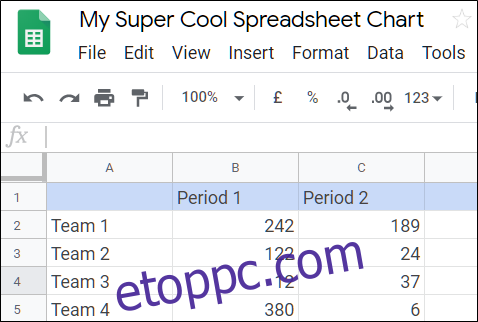Néha szeretne adatokat hozzáadni egy Google-táblázatból egy Google-dokumentumhoz vagy diákhoz. Bár közvetlenül nem illeszthet be cellákat és sorokat a Táblázatokból, létrehozhat táblázatot, diagramot vagy diát, majd beillesztheti azokat a dokumentumba vagy a diába.
Megjegyzés: Ezekben a példákban a Google Dokumentumokat fogjuk használni, de a diagram beszúrása a Diákba gyakorlatilag ugyanúgy működik.
Először is létre kell hoznia egy diagramot a Google Táblázatok táblázatában. Ezt úgy teheti meg, ha felgyújtja Google Táblázatok kezdőlap, és megnyit egy új vagy meglévő táblázatot.
Néhány adat bevitele és táblázatban való tárolása után jelölje ki az összes cellát, és kattintson a Beszúrás > Diagram elemre. Válasszon egy diagramtípust, végezzen módosításokat, végezze el az utolsó testreszabást, majd zárja be a Táblázatokat – ne aggódjon, a Google minden lépés után ment. Ha többet szeretne megtudni, van egy cikkünk a diagramok létrehozásáról a Táblázatok szolgáltatásban.
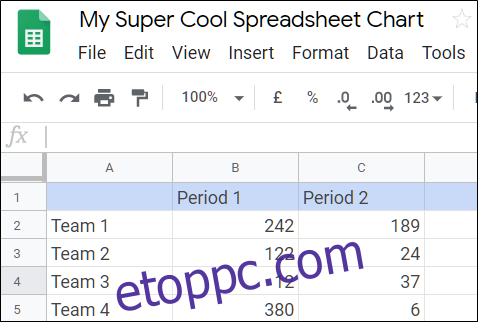
Miután létrehozott egy diagramot a Google Táblázatokban, indítsa el Google Dokumentumok és nyisson meg egy új vagy meglévő dokumentumot a diagram beillesztéséhez. Kattintson a „Beszúrás” gombra, mutasson a „Diagram” elemre, majd kattintson a „Táblázatokból” lehetőségre.
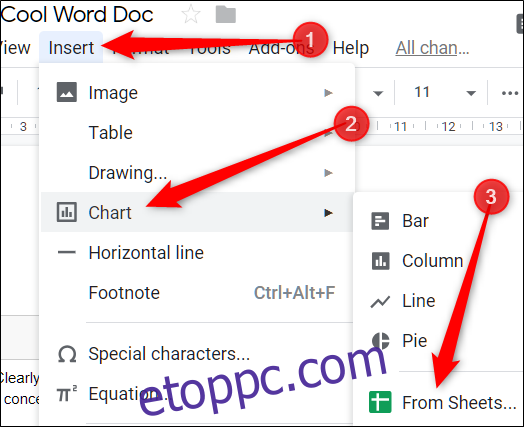
Az elérhető táblázatok listájából válassza ki a használni kívántat, majd kattintson a „Kiválasztás” gombra.
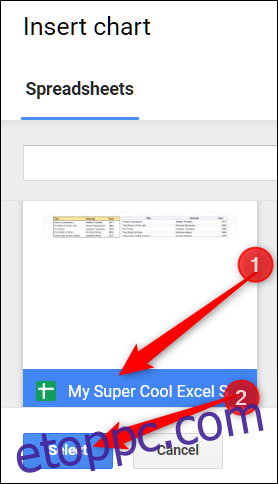
A következő ablak felsorolja az azon a lapon található importálható diagramokat. Kattintson az egyikre, majd kattintson az „Importálás” gombra.
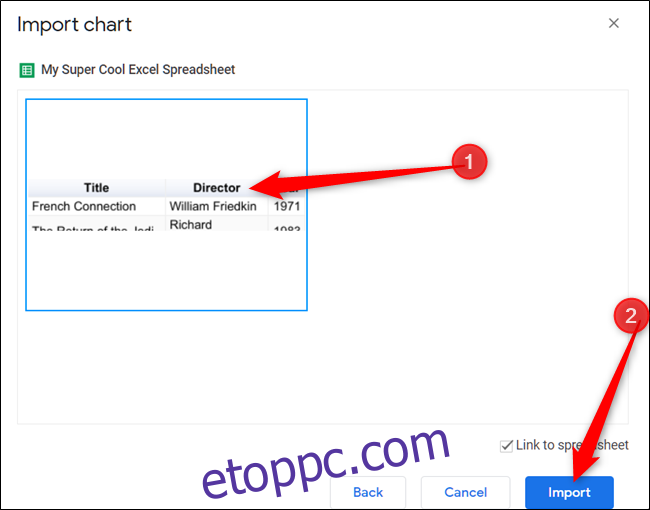
Itt van egy másik lehetőség is. Látja a „Hivatkozás a táblázathoz” jelölőnégyzetet a fenti képernyőképen? Ha engedélyezi, a Dokumentumban vagy a Diában lévő diagram a munkalapon lévő eredeti diagramhoz kapcsolódik. Végezze el a módosításokat a munkalapon, és a dokumentumban vagy a diában lévő diagram automatikusan frissül, hogy tükrözze ezeket a változtatásokat. Tiltsa le ezt a jelölőnégyzetet, ha nem akarja, hogy ez megtörténjen; ebben az esetben a diagram az időben lefagyott a dián vagy a lapon. Ha frissíteni szeretné, akkor újra be kell helyeznie.
Ha engedélyezve hagyja a hivatkozás opciót, bármikor a „Frissítés” gombra kattintva szinkronizálhatja a diagramban vagy táblázatban lévő adatokat a Táblázatok dokumentumával.
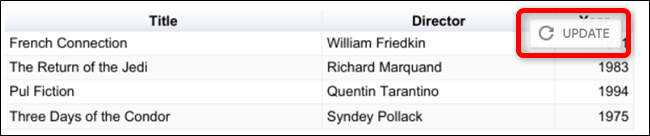
Mivel ezek a diagramok képként menthetők, a beszúrási funkció használatakor az egyik vicces furcsaság az, hogy ha az eredeti nincs méretezve vagy méretezve az összes adat megtekintéséhez, akkor egyes adatpontok levágásra kerülhetnek a frissítés során.
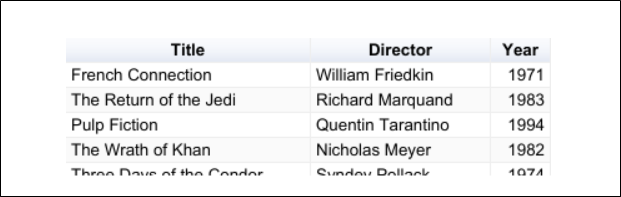
Voálá! A Google Táblázatok adatai most bekerültek a Google-dokumentumba.
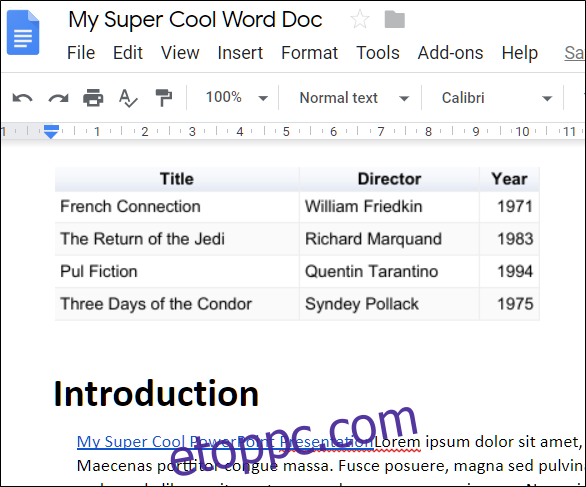
Ha valamilyen oknál fogva már nem szereti a diagram frissítését és a Táblázatok-dokumentumra mutató hivatkozásokat, kattintson egy diagramra, majd kattintson a lánc ikonra, majd ismét a „Leválasztás” elemre az összekapcsolási funkció eltávolításához.
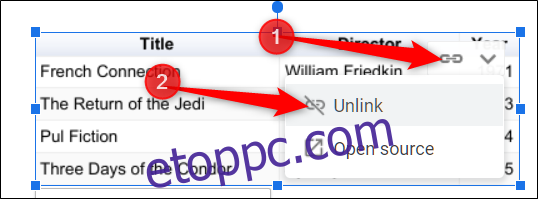
Ezzel letiltja azt a lehetőséget, hogy módosításokat hajtson végre a Táblázatokon, és azok automatikusan megjelenjenek a dokumentumban anélkül, hogy újra be kellene szúrni. Ha frissített diagramot szeretne, vagy újra létre szeretné hozni a kapcsolatot, ismételje meg a fenti lépéseket.